Dependiendo de la empresa de alojamiento web (hosting) que usted elija y del paquete que elijas, entonces tendrás un tamaño máximo de para el archivo de carga multimedia en tu página de WordPress. Para algunos es tan bajo como 2 MB que es claramente insuficiente para los archivos multimedia de (audio/vídeo). La mayoría de las imágenes se encuentran por debajo de los 2 MB, por lo que está bien solo para las fotos. Aunque a veces puede que no sea suficiente.
En este artículo, te mostraré cómo aumentar el tamaño máximo del archivo de carga en WordPress.
La verdad la solución es bastante simple y se reduce a modificar el archivo php.ini de tu instalación de WordPress. En WordPress el archivo php.ini se encuentra ubicado dentro de la carpeta wp-admin (tusitio/wp-admin).
Lo primero que debes hacer es abrir el bloc de notas (notepad) y escribir lo siguiente:
memory_limit = 10M
upload_max_filesize = 15M
post_max_size = 15M
file_uploads = On
max_execution_time = 300
Luego salva el archivo con el nombre php.ini. Antes de subir el archivo php.ini que a cabas de crear a la carpeta wp-admin, renombra el archivo php.ini original y ponle un nombre como php-copia.ini o cualquier otro que prefieras.
Sube el archivo que creaste a la carpeta wp-admin y listo. Ahora puedes subir archivos de hasta 15 MB. En este archivo que hemos creado he puesto un límite máximo de 15 MB, pero si quieres mayor tamaño solo tienes quieres un mayor tamaño solo tienes que cambiar el ’15M’ por el valor que prefieras, aunque es recomendable que uses valores entre 5 y 20 MB.
Si prefieres puedes descargar el archivo php.ini de este ejemplo y subirlo a tu instalación de WordPress.







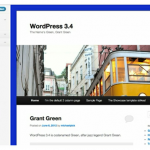
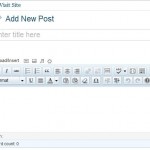
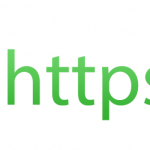
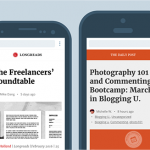
Hola, hoye tengo el wordpress 3.2 y no encuentro el archivo en wp_admin y trate de haber si subiendo el archivo podia funcionar pero no.
MIl Gracias :DD!!! me ha servido mucho ^^
Hola me gustaría que me pudieras ayudar con este tema, tienes alguna forma de contacto?
Gracias:)